Hogyan tudod bekapcsolni és kikapcsolni a prediktív szövegbevitel funkciót egy Galaxy telefonon?
A prediktív szövegbevitel funkció szavakat javasol vagy kijavítja azokat, amikor szöveget gépelsz be a Samsung billentyűzeten. Így a gépelés közbeni szójavaslatokkal és javításokkal gyorsan és könnyen írhatsz be szöveget. Az alábbi útmutatóban megtudhatod, hogy miként kapcsolhatod be és ki és szabhatod testre a prediktív szövegbevitel funkciót.
Mielőtt az alábbi javaslatokat kipróbálod, frissítsd az eszközöd szoftverét és a kapcsolódó alkalmazásokat a legújabb verzióra. Mobileszközöd szoftverének a frissítéséhez kövesd a következő lépéseket:
1. lépés: Lépj a Settings (Beállítások) > Software update (Szoftverfrissítés) menüpontba.
2. lépés: Koppints a Download and install (Letöltés és telepítés) elemre.
3. lépés: Kövesd a képernyőn megjelenő utasításokat.
Hogyan tudod bekapcsolni és kikapcsolni a prediktív szövegbevitelt?
Ha szeretnéd használni a prediktív szövegbevitel funkciót, akkor bármikor gyorsan elérheted a prediktív szövegbeviteli beállításokat, amikor a Samsung billentyűzet meg van nyitva. A prediktív szövegbevitel engedélyezéséhez, illetve letiltásához kövesd az alábbi lépéseket.
1. lépés: Nyisd meg a Samsung billentyűzetet egy üzenetküldő alkalmazáson keresztül, vagy egy olyan webböngészőn keresztül, ami képes megjeleníteni a billentyűzetet.
2. lépés: Koppints a Settings (Beállítások) ikonra.

3. lépés: Koppints a kapcsolóra a prediktív szövegbevitel bekapcsolásához, illetve kikapcsolásához.
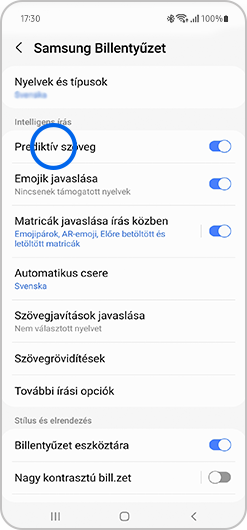
Megjegyzés: A prediktív szövegbeviteli beállítások a Settings (Beállítások) > General management (Általános kezelés) > Samsung keyboard settings (Samsung billentyűzet beállításai) menüpontban is elérhetők.
A szövegbeviteli billentyűparancsok funkció lehetővé teszi, hogy gyorsan begépeld a gyakran használd szavaidat és kifejezéseidet. Amikor a szövegbeviteli billentyűparancsokat hozzáadtad, azok megjelennek a prediktív szövegbeviteli sávban.
1. lépés: Koppints a Settings (Beállítások) ikonra.

2. lépés: Válaszd ki a Szövegrövidítéseket.
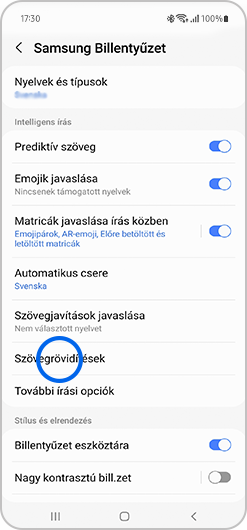
3. lépés: Koppints a + ikonra a képernyő jobb sarkában.
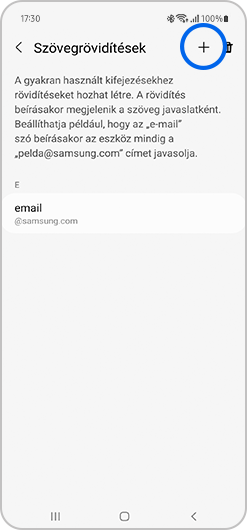
4. lépés: Írd be a Shortcut (Billentyűparancs) kifejezést, valamint az Expanded (Kibontott) kifejezést.

5. lépés: Koppints az Add (Hozzáadás) gombra.

Amikor begépeled a billentyűparancs kifejezésedet a Samsung billentyűzeten, az általad hozzáadott kibontott kifejezés megjelenik kék színnel. Ha szeretnéd beilleszteni a kifejezést, koppints rá.

Ha szeretnél eltávolítani egy szót, akkor gépeld be azt a Samsung billentyűzeten, hogy megjelenjen a prediktív szövegbeviteli sávban. Koppints rá és tartsd nyomva a megjelenő szót, majd az eltávolítás megerősítéséhez koppints az OK gombra.
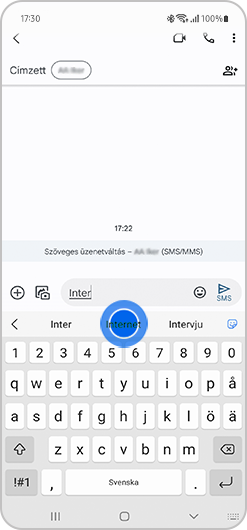
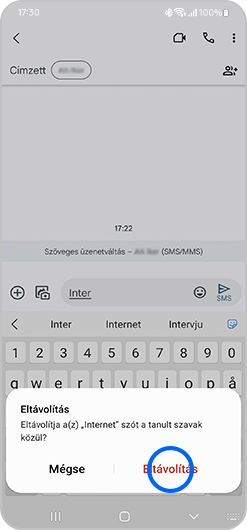
Megjegyzés:
- A prediktív szövegbevitelhez kapcsolódó néhány opció idősebb eszközökön és operációs rendszereken nem érhető el.
- Az eszköz modelljétől és szoftververziójától függően az eszköz képernyőfelvételei és menüi eltérők lehetnek.
Ha nehézségeid vannak a Samsung mobiloddal, táblagépeddel vagy viselhető eszközöddel kapcsolatban, akkor a Samsung Members alkalmazásban elküldheted nekünk a kérdésedet.
Így közelebbről is megnézhetjük, hogy mi történik. Az adatokat anonimizáljuk, és csak a kivizsgálás időtartamára őrizzük meg őket. Tudj meg többet arról, hogy miként küldhetsz hibajelentést a következővel: „Hogyan használhatod a Samsung Members alkalmazást?”.
Segítségedre volt ez a tartalom?
Köszönjük a visszajelzést
Kérjük, hogy az összes kérdésre válaszoljon.



